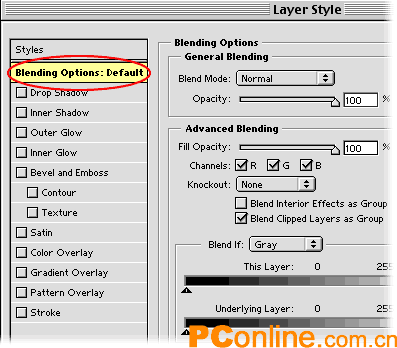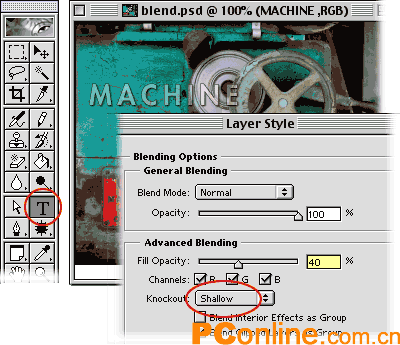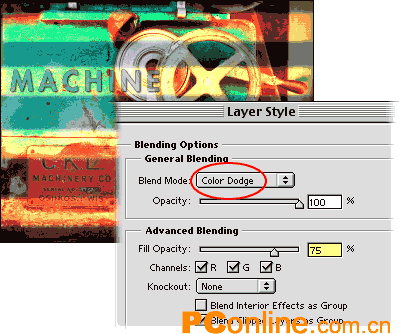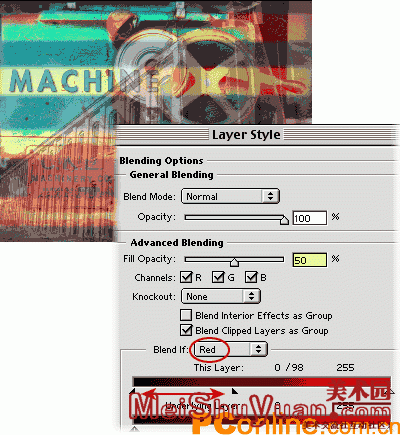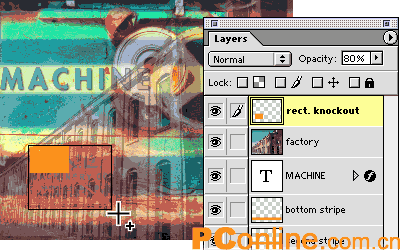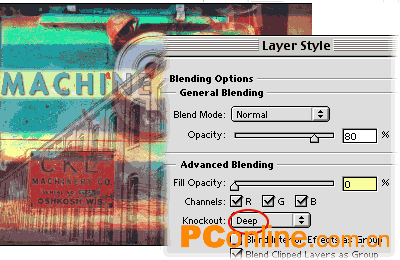4.改变一层或多层的混合模式
混合模式可以让你指定Photoshop以何种方式将一层的像素颜色和它下面一层的像素颜色相混合。为了展示混合模式的效果,我们在图像中添加了一些带羽化的黄色条纹,然后将条纹的混合模式改为颜色减淡,将填充不透明度改为75%。
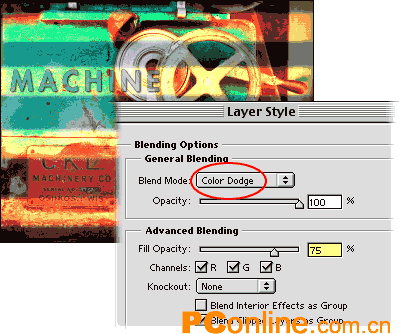
(图step04)
5.用混合颜色带来减小颜色范围
通过高级混合对话框中的混合颜色带选项,你可以控制当前活动图层中的像素以及下面可见图层中的哪些像素出现在最终的图像中。你可以设定单色
通道,也可以选定灰色通道作用于所有通道。
我们选择建筑物层,设定它的混合颜色带。首先,在层面板中选择这一层;然后,在图层样式对话框中设的填充不透明度为50%;最后,从混合颜色带的混合范围菜单中选择红色通道,我们想把那些暗红色的像素从图像中排除,所以向右边拖动黑色的三角形,想让过渡柔和些,可以按住Alt,再拖动三角形。
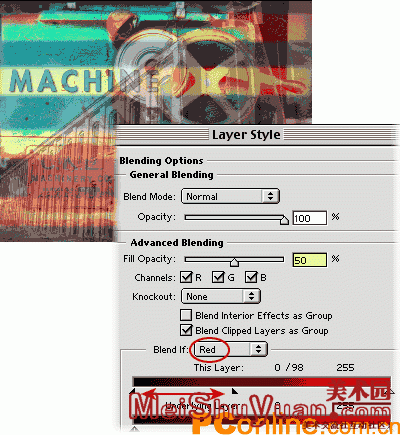
(图step05)
6.使用挖空效果来显示底层的部分
在我们合成这张图的过程中,在底图中有一个较为显眼的元素(机器上的红色标签)被隐没了。我们使用深挖空使它在合成图中再次显现。首先,我们在图层面板顶端创建一个新图层;然后在底层中我们想要显露的地方设定选区,填充任何颜色都可以,在顶层为活动层的情况下,在层样式对话框中将填充不透明度设为0%,在高级混合中选择深挖空,这时,红色的标签就会显露出来了。
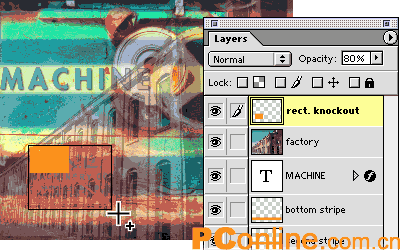
(图step06)
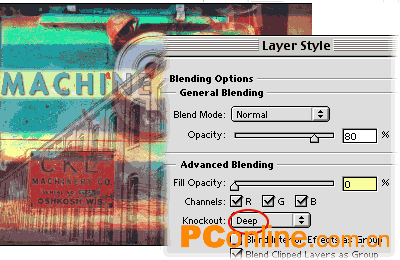
(图step07)